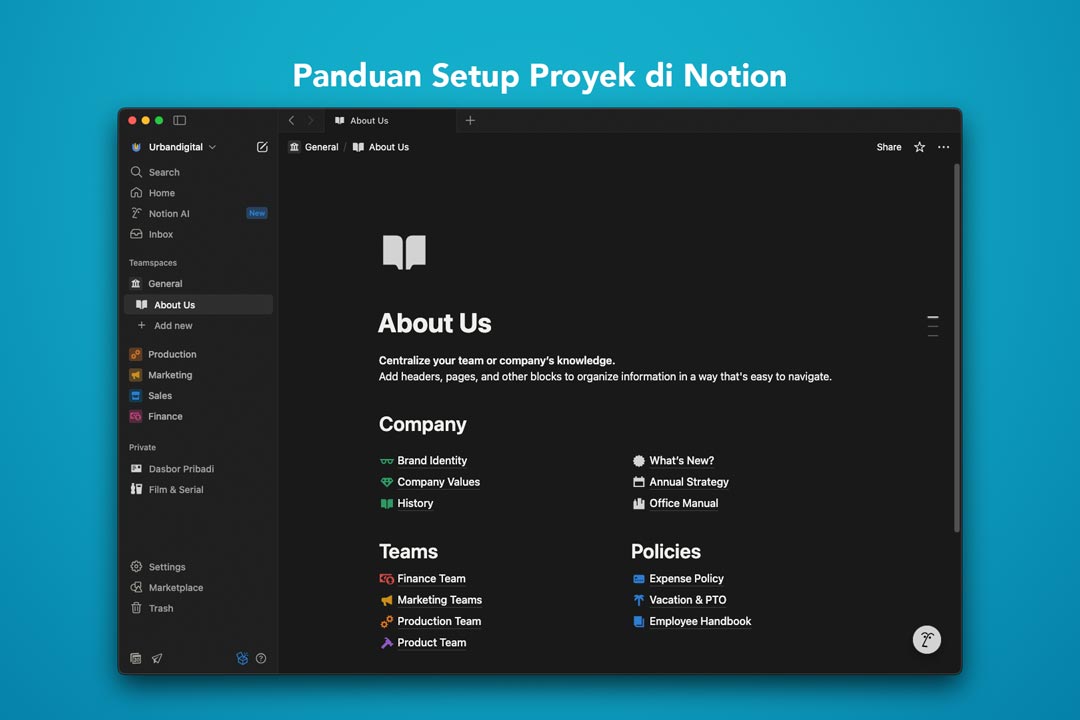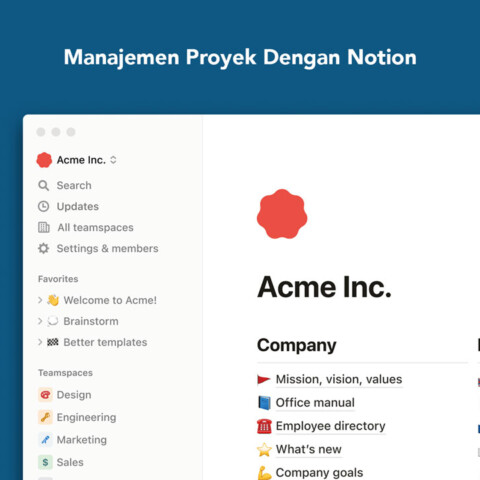Notion sudah terkenal sebagai salah satu aplikasi manajemen proyek terbaik karena memiliki fitur yang fleksibel dalam pemakaiannya. Platform ini memiliki fungsi pencatatan, pengaturan, sampai pemantauan, mendukung integrasi dengan aplikasi lain, dan juga memiliki fungsi kolaborasi.
Tidak heran jika Notion sering menjadi pilihan berbagai profesional. Baik individu maupun organisasi, mulai dari manajer produk dan tim rekayasa hingga pemasar dan wirausahawan. Mereka bisa merancang dan menjalankan sebuah sistem di Notion sesuai kebutuhan spesifik masing-masing.
Artikel ini akan membahas bagaimana melakukan setup proyek baru di Notion. Dengan begitu, jika Anda baru mulai menggunakan Notion dan ingin belajar sambil jalan, Anda bisa mendapat gambaran yang lebih utuh.
Berdasar pengalaman saya, memahami konsep dan struktur terlebih dulu akan lebih memudahkan. Karena, jika Anda langsung terjun memakai template Notion tanpa mengetahui dasarnya, besar kemungkinan Anda akan melakukan bongkar pasang di tengah jalan dan bisa mengacaukan jalannya proyek.
Tahap-tahap Setup Proyek di Notion
Identifikasi Tujuan & Ruang Lingkup
Sebelum Anda mulai membuat halaman atau menyusun database, Anda perlu melakukan identifikasi tujuan yang ingin Anda capai dengan Notion beserta ruang lingkupnya.
Pertimbangkan penggunanya, karena ini berhubungan dengan struktur halaman dan pengaturan akses. Apakah proyek ini:
- Proyek pribadi: Anda menjalankan sebagian besar proyek sendiri (tetap ada kemungkinan membagi halaman dengan orang lain).
- Proyek organisasi: Anda menjalankan proyek bersama dengan tim.
Pikirkan apa yang ingin Anda butuhkan, karena ini berhubungan dengan tipe halaman atau blok atau database. Berikut beberapa hal yang bisa jadi pertimbangan:
- Memberikan informasi: Anda membutuhkan pusat informasi tunggal (single source of truth) sebagai pegangan dalam menjalankan proyek.
- Menyimpan dokumentasi: Anda membutuhkan tempat dokumentasi, baik itu untuk berkas atau pencatatan yang muncul seiring proyek berjalan.
- Menetapkan, mengatur, dan melacak tugas: Anda membutuhkan sarana untuk berbagai tugas proyek, apakah itu untuk Anda sendiri atau untuk yang didelegasikan.
- Melakukan Analisa: Anda membutuhkan data yang bisa Anda ukur seiring proyek berjalan, apakah itu untuk perkembangan tugas atau pencapaian proyek.
Periksa aplikasi atau platform lain yang Anda atau tim gunakan, karena ini berhubungan dengan integrasi aplikasi atau platform bersangkutan dengan Notion. Misalnya:
- Aplikasi pengolah kata, lembar kerja, dan presentasi: Jika Anda, tim, rekan, atau klien menggunakan aplikasi seperti Microsoft Office atau Google Workspace.
- Penyimpanan cloud: Jika Anda, tim, rekan, atau klien menggunakan layanan seperti Google Drive, Microsoft OneDrive, Dropbox, dll.
- Aplikasi komunikasi: Jika Anda, tim, rekan, atau klien menggunakan aplikasi seperti Microsoft Teams, Slack, Zoom, dll.
Dengan mengetahui berbagai aspek di atas, Anda sudah memiliki fondasi pengetahuan untuk merancang ruang kerja beserta halaman-halamannya di Notion.
Membuat Workspace
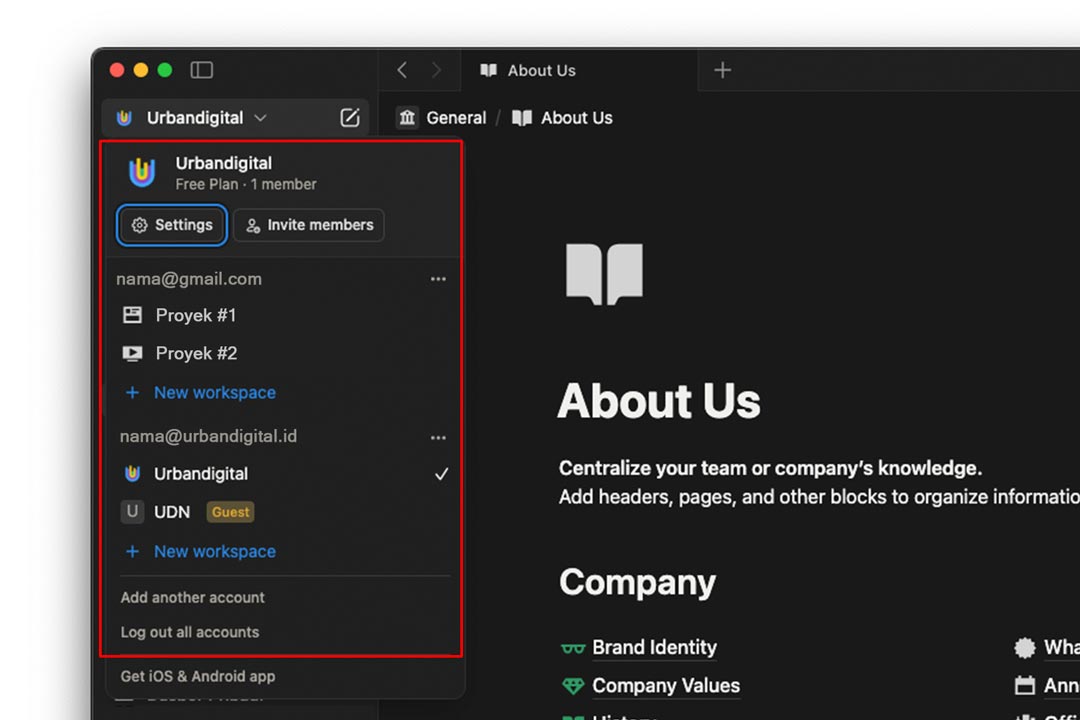
Pada tahap ini, Anda akan mengatur tempat Anda atau tim beraktivitas. Notion mengijinkan Anda untuk membuat beberapa workspace (ruang kerja) di dalam satu akun. Jadi, kalau Anda punya 2 proyek berbeda, Anda bisa memisahkannya.
Cara membuat/menambah workspace
- Di sidebar, klik nama ruang kerja tempat Anda berada.
- Klik tombol + New Workspace.
- Ikuti langkah onboarding (orientasi) yang ada.
Jika sudah, Anda bisa mengatur ruang kerja itu dengan cara:
- Di sidebar, klik nama ruang kerja tempat Anda berada.
- Klik Setting (pengaturan).
- Masuk ke menu General (umum).
- Ganti nama dan ikon ruang kerja.
Setelah membuat ruang kerja, Anda bisa mengatur ruang-ruang untuk kepentingan berbeda sesuai skala proyek Anda, apakah proyek pribadi atau tim.
Membuat Teamspace
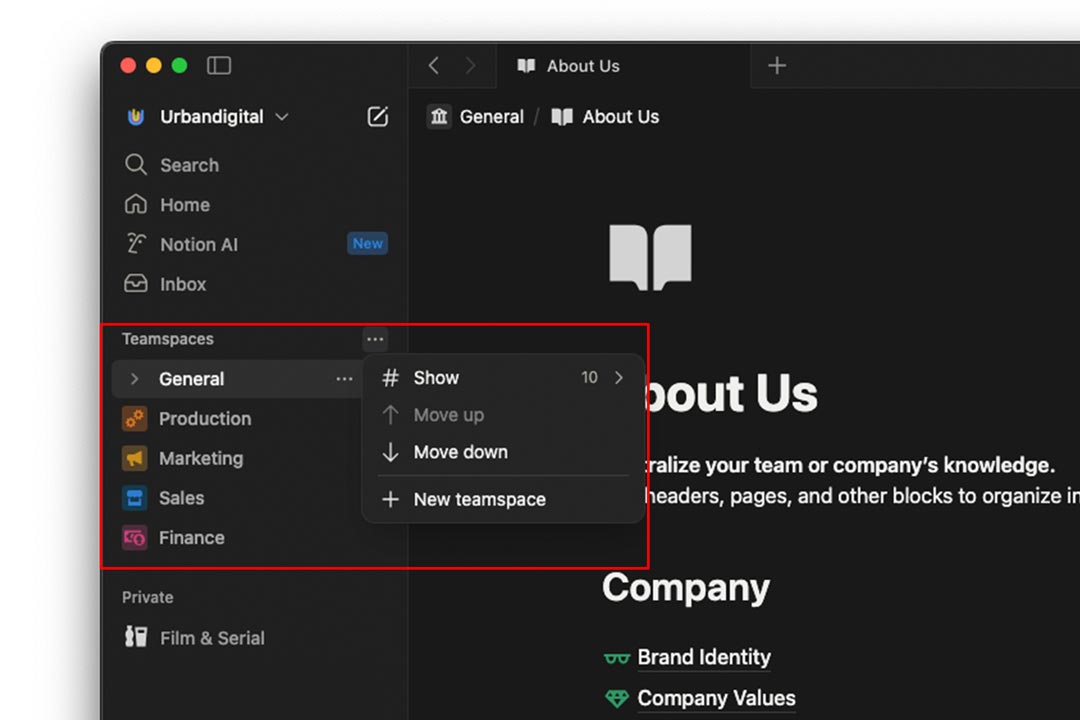
Kalau Anda bekerja di dalam sebuah organisasi, maka Anda perlu membagi ruang kerja proyek Anda ke dalam tim-tim berbeda. Hal ini bisa berubah atau berkembang seiring proyek berjalan. Yang penting, Anda mengetahui prinsip dalam membagi ruang kerja ini.
Berikut beberapa hal yang wajib Anda pertimbangkan dalam membuat teamspace:
- Akses informasi: Pisahkan ruang kerja dengan halaman yang akan/bisa diakses oleh orang banyak dan yang hanya bisa diakses oleh orang tertentu.
- Divisi: Pisahkan ruang kerja berdasar jenis bidang pekerjaan berbeda.
Beberapa teamspace yang bisa Anda buat:
- Umum: Untuk onboarding (pengenalan) dan pusat informasi proyek (Wiki). Bisa diakses semua anggota tim. Bahkan beberapa halaman bisa diakses oleh pihak di luar perusahaan atau publik.
- Produksi: Untuk mengatur tugas dan memantau jalannya produksi. Bisa diakses oleh tim produksi dan manajer bersangkutan.
- Pemasaran: Untuk mengatur tugas dan memantau proses pemasaran produk. Bisa diakses oleh tim pemasaran dan manajer bersangkutan.
- Penjualan: Untuk mengatur tugas dan memantau proses penjualan produk. Bisa diakses oleh tim penjualan dan manajer bersangkutan.
- Finansial: Untuk mengatur tugas dan memantau kondisi keuangan (pengeluaran dan pendapatan) proyek. Bisa diakses oleh tim keuangan dan manajer bersangkutan.
Cara membuat teamspace di Notion:
- Di sidebar, klik tombol ••• di samping label Teamspace.
- Pilih + New teamspace di menu.
- Beri nama, deskripsi, dan ikon yang sesuai agar mudah dikenali.
- Pilih ijin akses:
- Open (terbuka): Semua bisa melihat dan bergabung di teamspace ini.
- Closed (tertutup): Semua bisa melihat tapi tidak bisa bergabung.
- Private (Pribadi): Hanya pemilik dan anggota tim yang bisa melihat teamspace ini dan mengundang orang lain untuk bergabung. Membutuhkan langganan versi Business atau Enterprise.
- Klik tombol Create Teamspace.
Jika Anda sudah membangun teamspace, atau jika Anda melakukan proyek personal (tidak butuh teamspace), maka Anda bisa mulai merancang halaman.
Menyusun Halaman
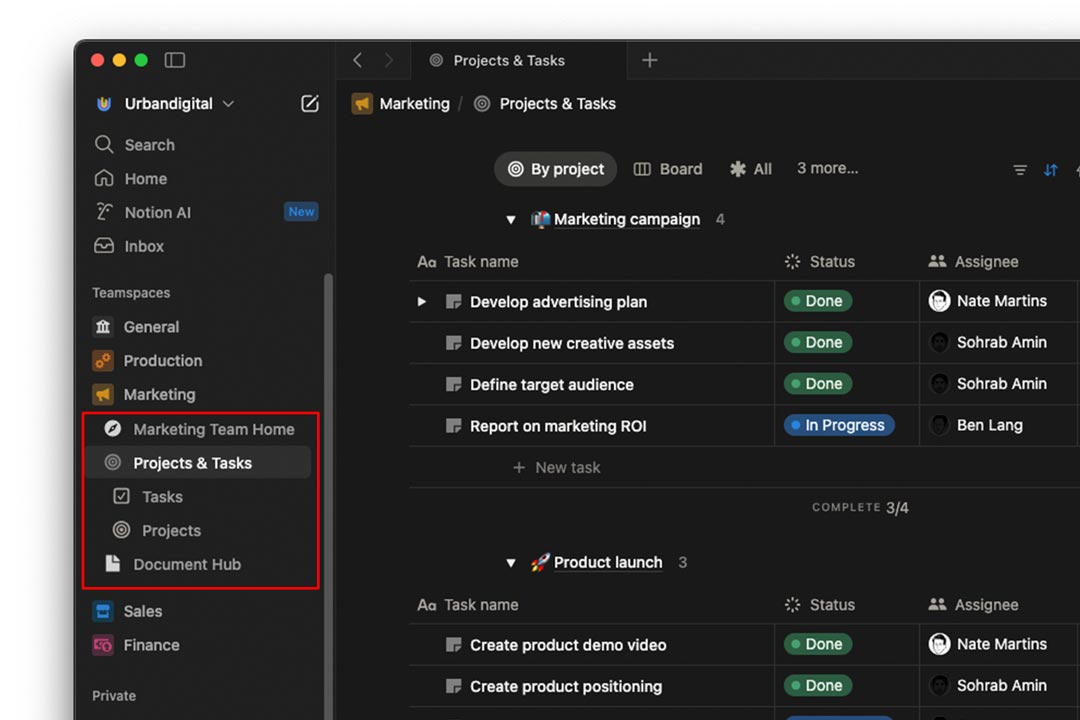
Di sini, Anda akan menyusun halaman-halaman yang berguna untuk menjalankan proyek Anda. Berbagai halaman yang ada bisa berubah atau berkembang seiring proyek berjalan. Sama seperti ruang kerja, membagi halaman juga memiliki beberapa prinsip dasar.
Berikut beberapa hal yang wajib Anda pertimbangkan;
- Akses informasi: Pisahkan halaman yang akan/bisa diakses oleh orang banyak dan yang hanya bisa diakses oleh orang tertentu.
- Jenis informasi: Pisahkan halaman yang cenderung statis (informatif) dan yang dinamis (bisa ditindaklanjuti).
- Jenis aktivitas: Pisahkan halaman berdasar jenis kegiatan yang dilakukan.
Tentu, jika Anda bekerja dalam organisasi, maka tiap teamspace bisa memiliki halaman yang berbeda. Toh ada beberapa halaman dasar yang bisa Anda terapkan baik dalam bekerja bersama tim atau sendiri.
Beberapa tipe halaman yang bisa Anda pertimbangkan:
- Onboarding dan pusat informasi terkait aktivitas:
Halaman untuk memberikan gambaran tujuan dan informasi umum. Contoh: untuk tim penjualan, target tahun ini adalah meningkatkan penjualan di kota-kota besar Indonesia dan strategi untuk mencapainya. - Data pihak eksternal (klien atau rekanan):
Halaman untuk mendata pihak-pihak terkait aktivitas yang berjalan. Bisa untuk daftar: supplier (pemasok), distributor, rekan media, sponsor, komunitas, dan lain-lain. - Manajemen tugas:
Halaman berisi database yang mengatur dan memantau tugas tiap anggota tim beserta perkembangannya. - Dokumentasi:
Halaman berisi database yang mengatur dan melacak berbagai dokumen yang berhubungan dengan aktivitas. Misalnya: catatan rapat, kesepakatan, dan lain-lain. - Dasbor aktivitas:
Halaman berisi berbagai status terbaru dari semua aktivitas yang berjalan (view dari database halaman lain dengan filter dan sortir untuk kondisi terbaru).
Untuk contoh halaman yang bersangkutan, Anda bisa melihat panduan halaman Notion untuk bisnis dan halaman Notion untuk peluncuran produk. Bisa juga cek Marketplace Notion.
Mengatur Akses Data dan Kolaborasi
Mengatur akses data dan kolaborasi merupakan hal vital agar informasi bisa dilihat oleh pihak yang berkepentingan dan bekerja bersama bisa berjalan secara optimal. Tidak semua orang bisa melihat semua informasi, tapi orang tertentu harus bisa mendapat informasi tertentu.
Setelah membagi ruang kerja — teamspace dan halaman — seperti di atas, sekarang Anda sudah bisa lebih mudah mengatur akses halaman terkait dengan rekan kerja, bahkan dengan pihak eksternal (misalnya menunjukkan catatan rapat dan kesepakatan terakhir).
Secara prinsip, Anda bisa mengatur akses untuk anggota di Notion melalui beberapa cara. Bisa melalui halaman pengaturan akun, dari masing-masing pengaturan teamspace, atau dari fungsi berbagi tiap halaman.
Mengatur Akses dari Pengaturan Ruang Kerja
Anda bisa melakukan pengaturan akses secara umum berdasar workspace melalui halaman Setting (di bagian bawah menu sidebar). Di sana, Anda bisa memanfaatkan pengaturan People (orang atau anggota) dan Teamspace.
Seperti aspek lain, isi dari pengaturan ini akan bisa berubah atau berkembang seiring proyek berjalan. Lagi-lagi, ada beberapa hal yang wajib Anda pahami.
Pengaturan Orang
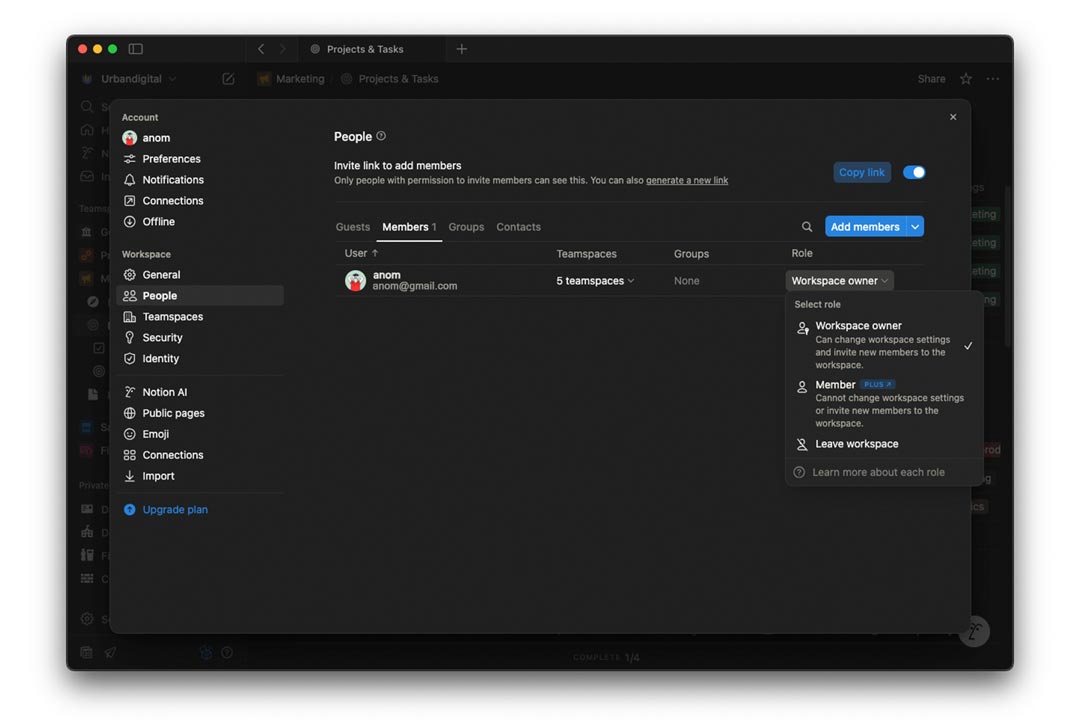
Di bagian People, Anda akan melihat daftar untuk semua orang yang terhubung dengan akun Notion Anda (harap ingat, Anda bisa menggunakan beberapa akun di aplikasi Notion).
Daftar orang-orang itu meliputi:
- Guest (tamu): Orang yang mendapat undangan untuk halaman yang Anda bagi.
- Member (anggota): Orang yang mendapat anggota sebagai anggota tim, beserta informasi tim mana mereka berada (Teamspace), kelompok tempat mereka berada (Group), dan sebagai apa mereka di ruang kerja (Role).
- Group: Kelompok-kelompok orang yang bisa Anda buat untuk memudahkan pengaturan izin akses sekaligus.
- Contacts: Daftar orang dari kontak akun aplikasi komunikasi (email atau chatting), seperti dari Google, Microsoft, dan Slack.
Dari halaman ini, Anda bisa menambahkan orang-orang dan mengatur mereka sesuai kepentingan mereka pada teamspace atau halaman tertentu.
Pengaturan Tim
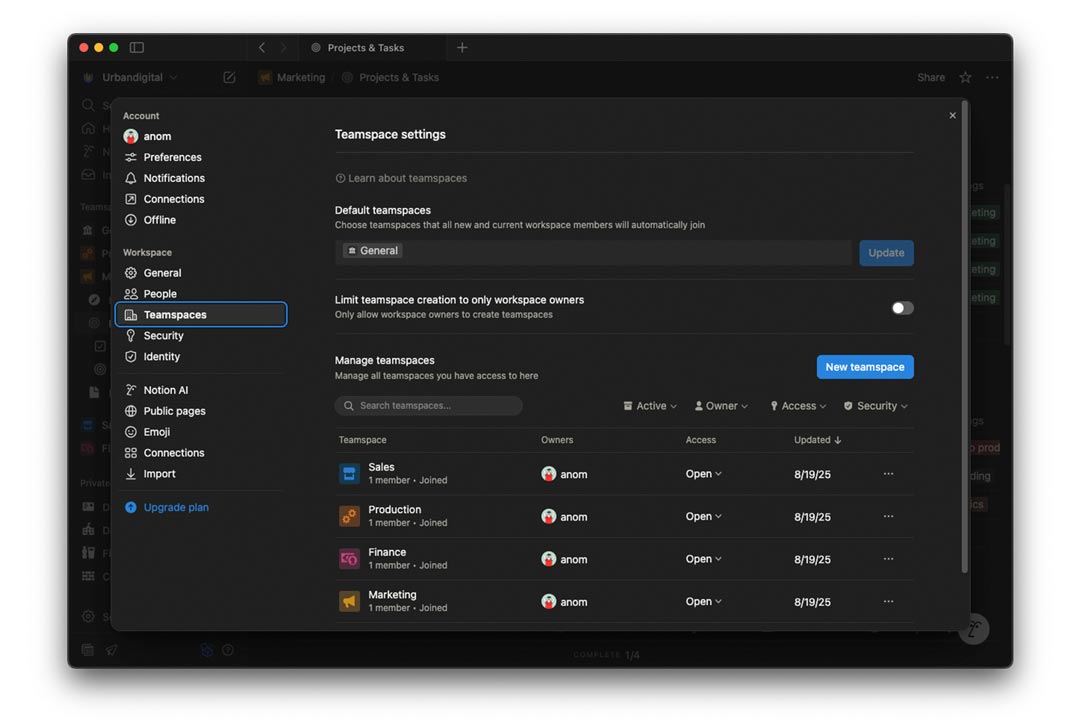
Di bagian Teamspace, Anda akan melihat pengaturan untuk berbagai tim di dalam ruang kerja Anda.
Beberapa pengaturan teamspace yang bisa Anda lakukan meliputi:
- Mengatur teamspace utama: Teamspace tempat semua anggota berada dan anggota baru otomatis bergabung. Berguna untuk onboarding dan pusat informasi.
- Membatasi pembuatan teamspace baru: Hanya mereka yang berstatus pemilik teamspace bisa membuat teamspace baru.
- Pengaturan teamspace: Daftar tim beserta informasi jumlah anggota, pemilik, status ijin akses, dan kapan terakhir diperbarui. Anda bisa klik masing-masing teamspace untuk pengaturan lebih lanjut.
Mengatur Akses Anggota Tim
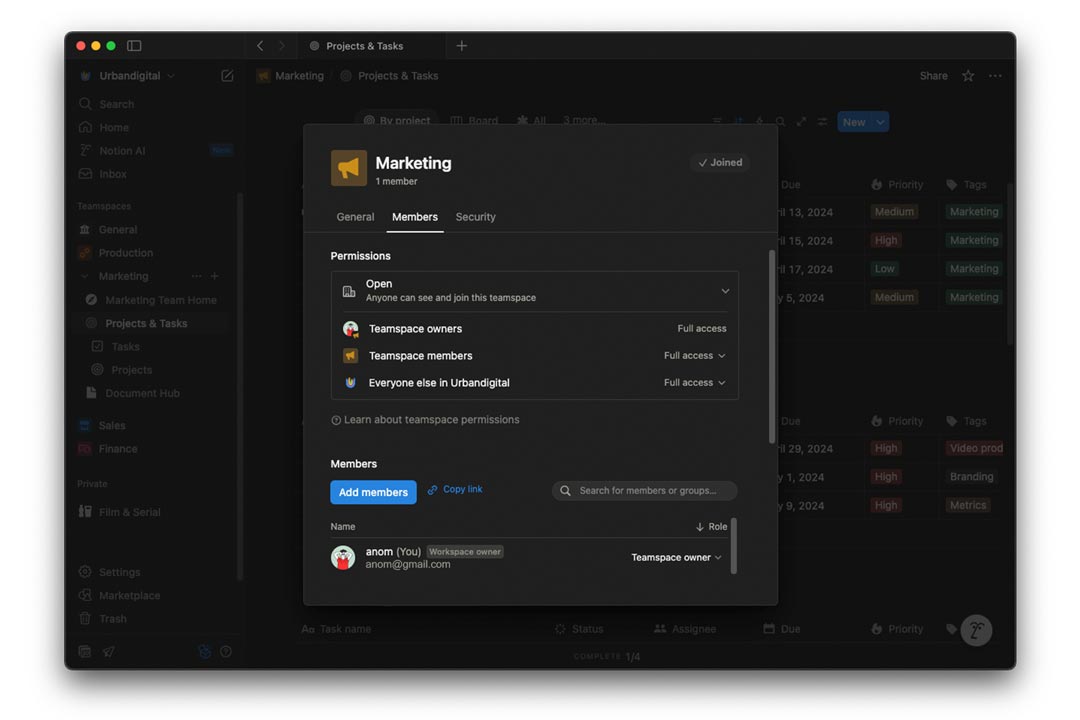
Seperti sudah disebut di atas, Anda bisa mengatur tiap teamspace lewat halaman Setting utama ruang kerja. Selain itu, Anda juga bisa mengaksesnya melalui sidebar, yaitu klik tombol ••• di samping nama teamspace dan tekan Teamspace settings.
Pada pengaturan teamspace, Anda bisa mengatur akses melalui:
- Members: Mengatur anggota tim bisa melakukan apa, juga menambah anggota dan menetapkan anggota dengan status apa.
- Security: Mengatur siapa yang bisa mengundang dan menghapus keanggotaan, siapa yang bisa mengatur tampilan sidebar, dan siapa yang bisa menggunakan tautan undangan (berbagi).
Selain itu, ada juga beberapa pengaturan untuk yang berlangganan akun Notion versi Enterprise, seperti: Mematikan fungsi publikasi, fungsi tamu, dan fungsi ekspor data.
Dengan begitu, Anda bisa menambahkan anggota tim atau mengundang orang sesuai kebutuhan dan kepentingan mereka. Misalnya, manajer tim pemasaran bisa punya akses ke teamspace Pemasaran dan teamspace Design, sehingga bisa berkolaborasi untuk materi konten media sosial.
Berbagi Halaman
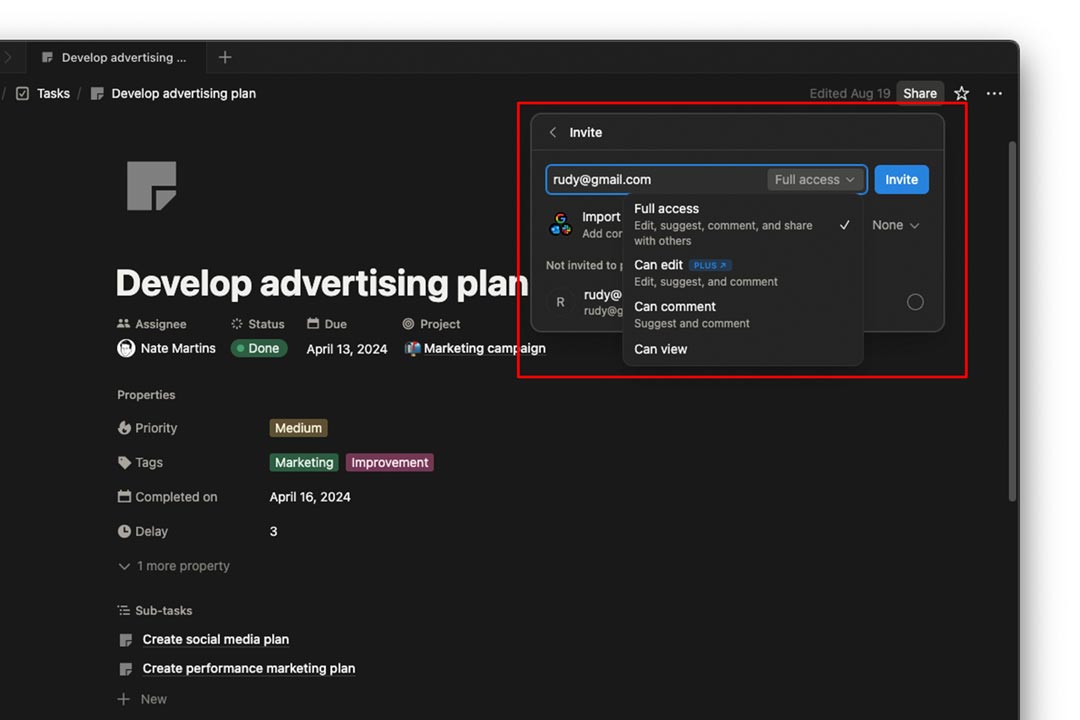
Selain workspace dan teamspace, Anda juga bisa membagi halaman atau mengundang orang lain untuk melihat halaman tertentu. Misalnya jika Anda ingin membagikan catatan rapat terakhir pada klien atau rekanan sebagai konfirmasi.
Anda bisa membagi halaman dengan cara:
- Pada halaman bersangkutan, klik tombol Share di bagian kanan atas.
- Masukkan alamat email,
- Lalu pilih ijin akses mereka:
- Full access: Bisa mengedit, menyarankan, berkomentar, dan berbagi dengan orang lain.
- Can edit: Bisa mengedit, menyarankan, dan berkomentar.
- Can comment: Bisa menyarankan dan berkomentar
- Can view: Hanya bisa melihat.
Selain itu, Anda juga bisa berbagi halaman dengan copy link (menyalin tautan) halaman bersangkutan. Jika Anda melakukannya, orang yang menerima undangan (salinan tautan) akan meminta akses ke halaman bersangkutan setelah klik tautan tersebut.
Mengatur Integrasi Aplikasi Lain
Notion memang menawarkan solusi terpadu untuk menjalankan proyek. Tapi hal tersebut tidak menutup kemungkinan integrasi dengan aplikasi lain.
Sebut saja untuk kepentingan keuangan alias finansial. Aplikasi seperti Microsoft Word atau Google Sheet akan lebih powerful dan mudah digunakan. Begitu juga untuk berkas presentasi, desain, termasuk untuk komunikasi.
Notion mendukung banyak integrasi dengan berbagai aplikasi populer. Walau begitu, pertimbangkan untuk memakai platform lain berdasar platform yang sama. Misalnya untuk platform pengolah dokumen dan penyimpanan cloud, pilih menggunakan Microsoft Office saja atau Google Workspace saja.
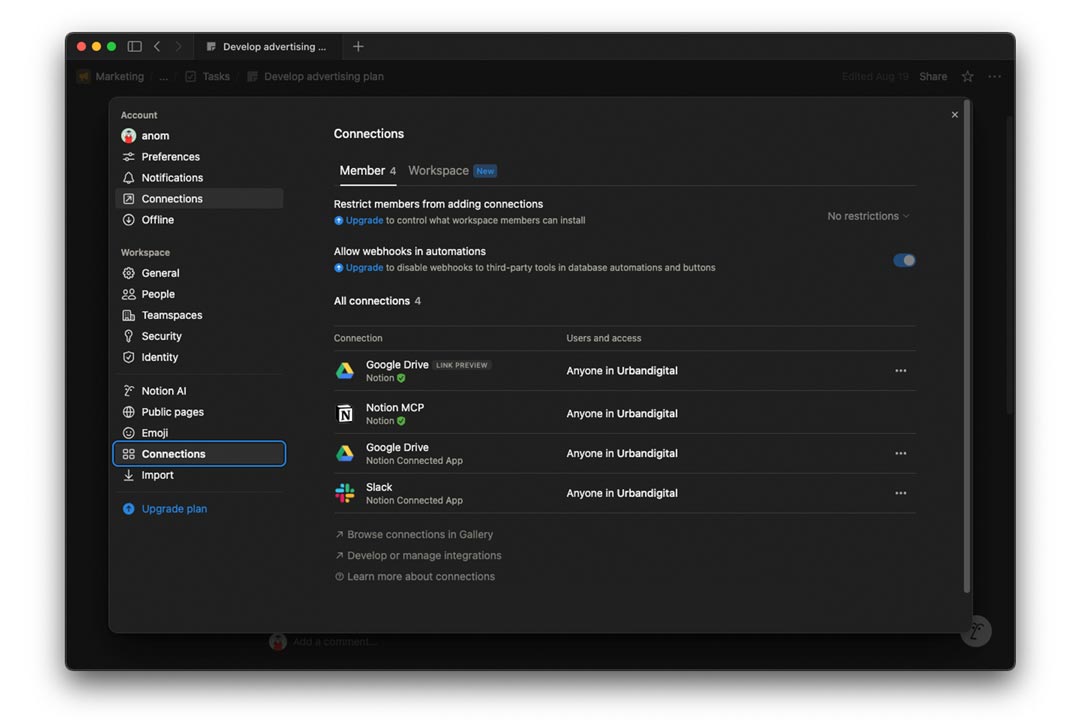
Dengan begitu, Anda dan anggota tim tidak perlu mengelola terlalu banyak akun. Di samping itu, pengaturan integrasi dan otomatisasi untuk aplikasi bersangkutan di Notion juga lebih mudah.
Anda bisa menghubungkan aplikasi lain dengan Notion melalui bagian Connections di halaman Setting workspace (ada dua bagian bernama sama). Selain itu, Anda bisa menambahkan berkas dari aplikasi bersangkutan langsung di halaman sebagai blok atau sebagai konten property di database. Kemudian Anda juga bisa membuat otomatisasi untuk aplikasi tertentu.
Untuk penjelasan lebih detil, silakan lihat panduan otomatisasi dan integrasi Notion.
Rancang Alur Kerja Sesuai Kebutuhan
Seperti sudah sering disebutkan, sebagai aplikasi produktivitas Notion bagai pisau bermata dua. Aplikasi ini bisa memenuhi kebutuhan Anda dalam menjalankan proyek, namun jika tidak diterapkan dengan tepat, Anda bisa mengalami over-engineering (rekayasa berlebihan).
Dengan memahami dan mengikuti panduan tahapan di atas, semoga Anda bisa meletakkan prioritas dengan benar saat melakukan setup proyek di Notion. Sadari tujuan dan kebutuhan, mulai dari yang sederhana, dan tambahkan konten sesuai perkembangan proyek dan tim Anda.
Jika Anda bisa membagi dan menata struktur ruang kerja beserta halaman-halamannya dengan benar, semoga dalam perkembangannya Anda hanya perlu menambah atau mengubah sedikit, tidak perlu merombak total. Dengan begitu semua tetap berjalan efisien dan selaras.